Utilizarea smartphone BlackBerry ca dostupablog allblackberry wi-fi-punct, pe blog
Configurarea unui hotspot mobil.
În ecranul de întâmpinare, faceți clic pe zona de conexiuni din partea superioară a ecranului sau faceți clic pe pictograma Gestionare conexiuni de. Apoi selectați caseta de selectare pentru a conecta Wi-Fi. permițând astfel conexiunea fără fir. Apoi, verificați Access Point Mobile
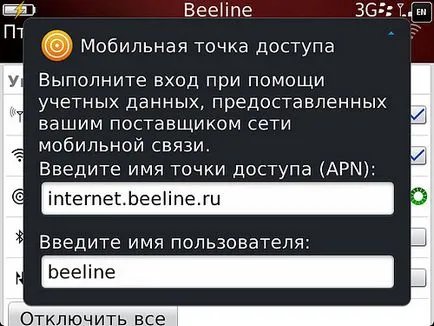
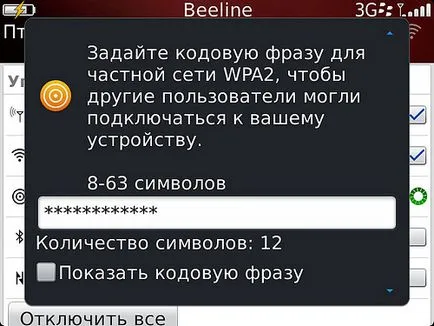
Introduceți numele punctului de acces, numele de utilizator și parola furnizate de către furnizorul de servicii wireless (operator), pentru a se conecta la Internet și faceți clic pe OK.
În acest caz, setarea pentru operatorul Beeline va fi după cum urmează:
Punctul de acces nume. internet.beeline.ru
Nume de utilizator. linie dreaptă
Parola. linie dreaptă
În fereastra următoare puteți seta o parolă pentru punctul de acces mobil, având o lungime de la 8 la 63 de caractere. După introducerea parolei, faceți clic pe OK.
Schimbarea numelui unui punct de acces mobil și protocol Wi-Fi
numele punctului de acces mobil pot fi atribuite altor utilizatori de dispozitive Wi-Fi activat poate vedea atunci când încercați să vă conectați. Când modul punct de acces mobil, numele său apare în zona de conexiuni din partea superioară a ecranului principal.
Pentru a schimba numele punctelor de acces mobil de pe ecranul de întâmpinare, faceți clic pe zona de conexiuni din partea superioară a ecranului sau faceți clic pe Manage Connections pictogramă și selectați Rețea și conexiuni> hotspot mobil

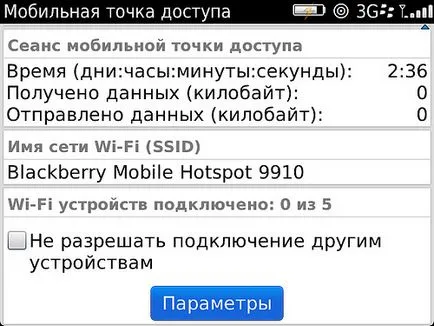
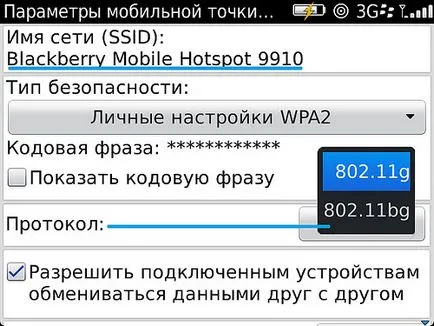
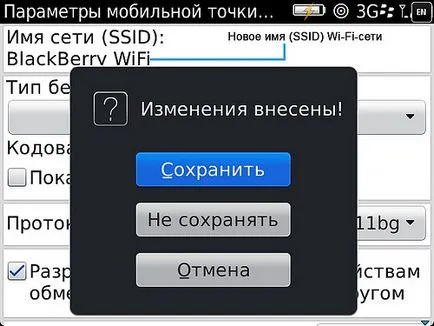
Restrictionarea de comunicare între dispozitivele conectate
În mod implicit, dispozitivele conectate la punctul de acces mobil poate comunica. De exemplu, atunci când conectarea mai multor laptop-uri la un punct de acces mobil, puteți transfera fișiere de la unul la altul pe o rețea Wi-Fi rețea locală. Simite selectați Permite comunicarea între dispozitivele conectate. Dacă doriți să împiedice transferul de fișiere între dispozitive de rețea.
apăsați și selectați Salvare pentru a salva setările.
În această configurație a punctului de acces mobil este finalizat.